CopyRight©2019 ct96006.cn All Right Reserved 渝ICP备20008086号-41
《扫描全能王》去除水印的操作方法与步骤
《扫描全能王》去除水印的操作方法与步骤,具体是如何操作的呢,一起去看看吧。
1、打开app后选择一份文档
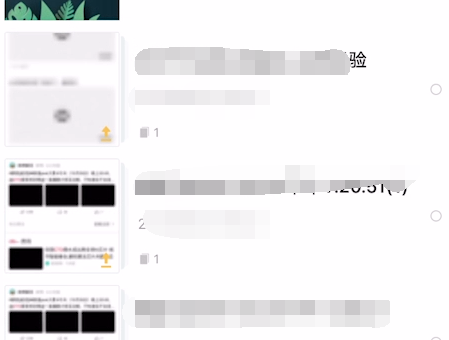
2、点击右下角的更多
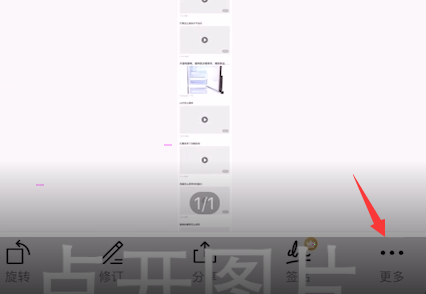
3、点击编辑pdf
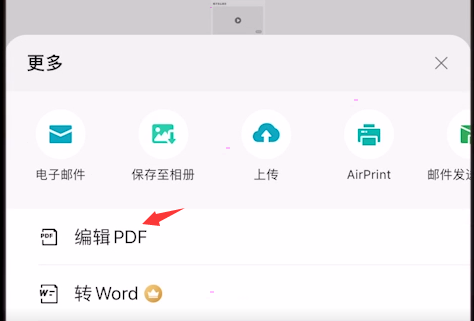
4、在防盗用中点击底部的清除防盗用标记即可
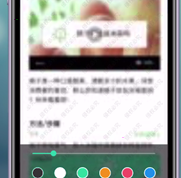
《扫描全能王》:独具慧眼 闪电辨别 无差别识别 瞬间识破 复制文字之术!
扫描全能王支持识别和提取文字的功能,方便用户将纸质文档上的文字复制出来,那扫描全能王怎么识别复制文字呢?下面分享给大家具体的操作方法,一起来看看吧!
扫描全能王怎么识别复制文字:
1、打开扫描全能王APP,进入界面,点击“拍照”按钮,默认打开普通拍照模式,这里点击“拍图识字”,


2、对准需要拍摄的图片,点击“拍摄”图标,

3、拍摄完毕,通过移动锚点的方式来改变选区,框选文字区域,然后点击“√”,


4、扫描全能王就会开始在后台识别图像中的文字,稍等片刻,即可完成识别,
img alt="《扫描全能王》怎么识别复制文字" src="/uploads/images/xiaz/2022/0720/1658304887481.png" width="467" height="728" />
5、在被拍照图片的下方打开新的页面“文字识别结果”,可以上下滑动来查看识别结果,然后点击“复制”,

注意:文字识别成功,还可以将结果进行翻译、或者分享到其他平台。
6、复制之后,打开微信,点击“文件传输助手”,长按输入框、点击“粘贴”按钮,然后就能发送文字了。

以上就是关于扫描全能王怎么识别复制文字的全部内容,希望能够对你有所帮助,想要知道更多软件使用方法和教程,欢迎大家继续关注。
《扫描全能王》手动排序的操作方法
《扫描全能王》手动排序的操作方法,具体是如何手动排序的呢,很多网友都不清楚,下面跟随我们去看看吧。
打开扫描全能王,点击进入文档。

长按想要排序的文档,拖动到想要放置的位置。

番茄畅听如何签到(番茄畅听签到的方法与步骤)
下一篇:edd次元避风港怎么注册(edd次元避风港打开方式)
-
扫描全能王删除的照片怎么找回(扫描全能王删除的照片恢复方法)04-07
编辑:96006资源网
-
《扫描全能王》怎么去除手写痕迹08-29
编辑:96006资源网
-
《扫描全能王》如何导入本地照片08-20
编辑:96006资源网
-
《阿里云盘》2023年5月19日最新可用福利码整理11-19
编辑:96006资源网
-
ireader阅读器如何恢复出厂设置(ireader阅读器恢复出厂设置的方法)04-14
编辑:96006资源网
-
土豆聊天要激活码有哪些(potato最新聊天激活码分享)11-28
编辑:96006资源网












